美图秀秀Windows Phone版使用详解
时间:2012-05-29 09:05:12 作者:不思议游戏 浏览量:106

继iOS和Android 客户端发布后,美图秀秀终于正式推出Windows Phone平台的客户端啦!小编第一时间就下载把玩了这款1分钟就能上手,轻松美化数码照片的软件。究竟这样一款极其“傻瓜”的软件在Windows Phone上表现怎么样呢?一起来看看吧。
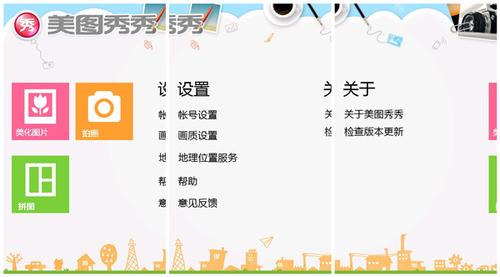
图1
小编用的是三星I917,在4.0屏幕上软件的主菜单界面显得清新,简洁。和iOS和Android版本不同的是,该版本的背景使用了可爱的插画风格。“美化图片”、“拍照”和新增加的“拼图”功能图标在主菜单的正中央,形状大小适中且醒目,图标间距离也合适,本人算是大手一枚,但在操作上也没有什么不适。
整体感觉比iOS和Android版本更俏皮,更活泼,操作起来的手感流畅度也比其他两个系统好些。主菜单可以向左右滑动,分别为“首页、设置、关于”三大页面。
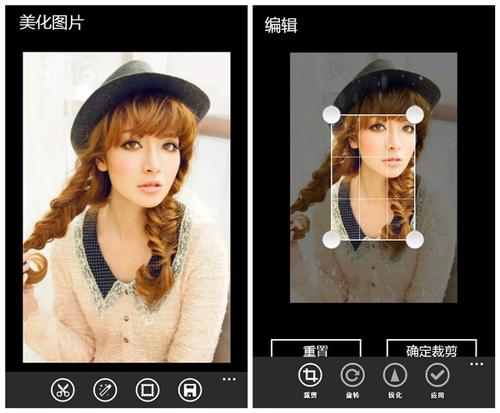
图2
进入美化图片功能,主要功能键位全部在屏幕的正下方。功能键都由形象的图标来表示,从左往右依次为剪切,效果,边框,保存,更多。屏幕的正上方是前进和后退功能。 整体感觉没有多余的杂质,很干净。小编在美化图片的体验过程也感觉到了美图秀秀一贯追求方便操作的特点。接下来看看操作部分。
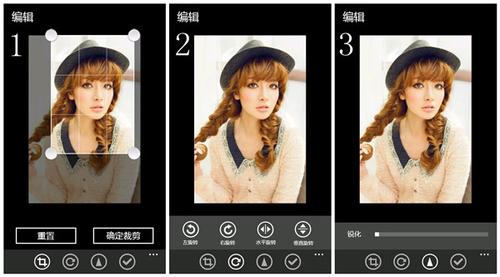
图3
编辑模块中,分别有裁剪、旋转和锐化三个功能。编辑1的裁剪功能,用于剪辑出你想要变美的那个部分;编辑2的作用,是给图片进行各种角度的旋转和翻转;编辑3可以给图片调整锐化程度。
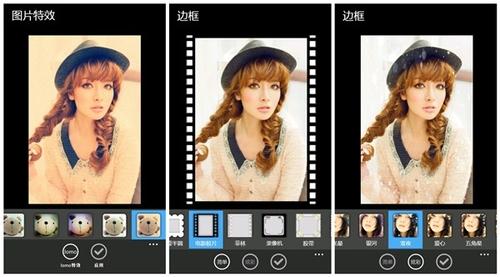
图4
给剪辑好的图片添加效果和边框。目前这个版本有13种LOMO特效,14种简单边框,6种炫彩边框。小编最爱的是复古特效和菲林的边框,各位美图达人,自由搭配吧!

图5
哦,差点忘记了。在美图功能页面的右边有三个点点,是做什么用的呢?其实是激活“更多”这个选项。在“更多”的选项里,在“更多”的选项里,我们可以看到文字和调色两个选项。
文字,可以在你的图片上面编辑你喜欢的文字。界面功能从左往右依次是文字编辑,文字边框,字体颜色。各式文字边框和超过20种的文字颜色供大家选择。调色功能,则可以进行彩色饱和度,亮度,对比度的调整。
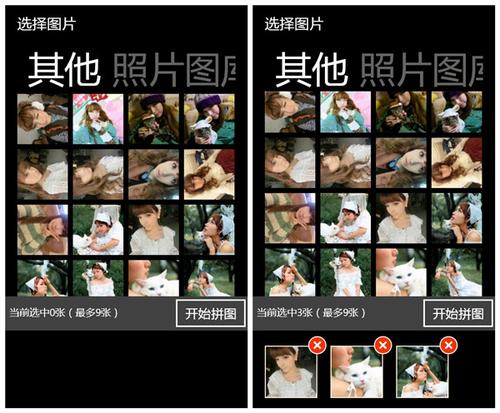
图6
重点来啦,1.1.0版本的美图秀秀WP版添加了“拼图”功能,想必所有熟悉美图秀秀的机油应该对这个功能并不会陌生。可以选择“照片图库”,“相机胶卷”,“我的收藏”,“其他”中最多9张的任意图片进行拼图。PS:底部右边的3个点,用于显示功能键的文字说明。
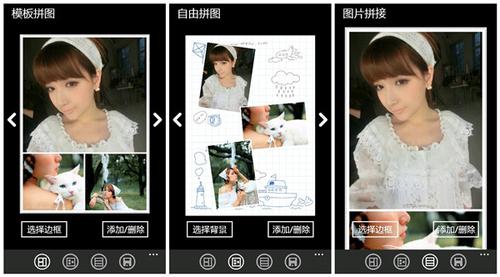
图7
1、模板拼图:6种版式的变换相对于iOS来说少了4种,但是相比与Android版本来说,还多了一种。和iOS和Android版本一样,在拼图过程中点击图片,都可以进行“替换照片”,“旋转90度”,“左右翻转”,“上下翻转”4种操作。对于存在于相机里那些角度不同的相片,不再需要一张张的去调整它们的位置,很方便是不是?
美图秀秀 6.1.2.4 官方版
- 软件性质:国产软件
- 授权方式:免费版
- 软件语言:简体中文
- 软件大小:55236 KB
- 下载次数:15318 次
- 更新时间:2019/4/9 0:40:42
- 运行平台:WinAll...
- 软件描述:美图秀秀由厦门美图科技有限公司研发的一款图片美化处理软件。凭借其简单易用、照片一... [立即下载]
相关资讯
相关软件
- 怎么将网易云音乐缓存转换为MP3文件?
- 比特精灵下载BT种子BT电影教程
- 土豆聊天软件Potato Chat中文设置教程
- 怎么注册Potato Chat?土豆聊天注册账号教程...
- 浮云音频降噪软件对MP3降噪处理教程
- 英雄联盟官方助手登陆失败问题解决方法
- 蜜蜂剪辑添加视频特效教程
- 比特彗星下载BT种子电影教程
- 好图看看安装与卸载
- 豪迪QQ群发器发送好友使用方法介绍
- 生意专家教你如何做好短信营销
- 怎么使用有道云笔记APP收藏网页链接?
- 怎么在有道云笔记APP中添加文字笔记
- 怎么移除手机QQ导航栏中的QQ看点按钮?
- 怎么对PDF文档添加文字水印和图片水印?
- 批量向视频添加文字水印和图片水印教程
- APE Player播放APE音乐和转换格式教程
- 360桌面助手整理桌面图标及添加待办事项教程...
- Clavier Plus设置微信电脑版快捷键教程
- 易达精细进销存新增销售记录和商品信息教程...





